Gestionar una cuenta bancaria en una divisa extranjera¶
En Odoo, cada transacción se registra en la divisa predeterminada de la empresa y los reportes están basados en esa moneda. Cuando tiene una cuenta bancaria en una divisa extranjera, Odoo almacena dos valores para cada transacción:
El débito y crédito en la divisa de la empresa.
El débito y crédito en la divisa de la cuenta bancaria.
Las tasas de cambio se actualizan de manera automática mediante los servicios web de una institución bancaria. Odoo usa los servicios web del Banco Central Europeo de forma predeterminada, pero hay otras opciones disponibles.
Configuración¶
Activar multidivisas¶
Para trabajar con varias divisas, vaya a y seleccione Multidivisas. Luego, en Registrar diferencias de cambio en:, indique un diario, una cuenta de ganancias, una cuenta de pérdidas y luego haga clic en Guardar.
Configurar divisas¶
Una vez que configuró Odoo para que sea compatible con varias divisas, todas se crean de forma predeterminada, pero eso no significa que están activas. Para activar las nuevas divisas, haga clic en Activar otras divisas en la configuración de Multidivisas o vaya a .
Al activar las divisas puede elegir automatizar la actualización de las tasas de cambio o dejarla en modo manual. Para configurar la actualización de tasas, regrese a , seleccione la opción Tasas de cambio automáticas, establezca el intervalo según la frecuencia que necesite y luego haga clic en Guardar. También puede elegir el servicio del cual desea obtener las tasas de cambio.
Haga clic en el botón Actualizar ahora (🔄) junto al campo Siguiente ejecución para actualizar las tasas de cambio de forma manual.
Crear una nueva cuenta bancaria¶
En la aplicación Contabilidad, vaya a y cree uno nuevo. Ingrese un Nombre del diario y establezca el Tipo como Banco. En la pestaña Asientos contables, ingrese un código corto, una divisa y, por último, haga clic en el campo Cuenta bancaria para crear una cuenta nueva. En la ventana emergente de creación de cuenta, ingrese un nombre, un código (por ejemplo: 550007), establezca su tipo como Banco y efectivo, elija un tipo de divisa y guarde los cambios. Cuando esté de nuevo en el diario, haga clic en el campo Número de cuenta y en la ventana emergente, complete el Número de cuenta, el Banco de su cuenta y guarde los cambios.
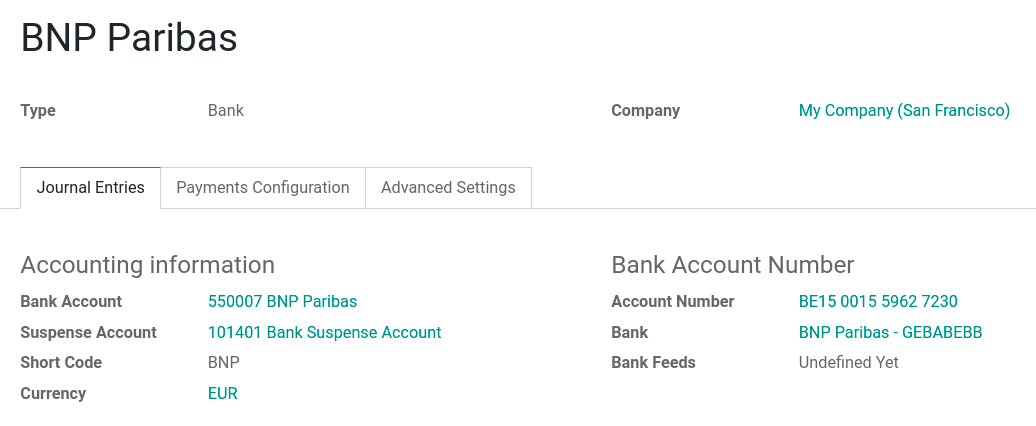
Después de crear el diario, Odoo vincula de manera automática la cuenta bancaria. Puede encontrarlo en .
Factura de proveedor en divisa extranjera¶
Para pagar una factura en divisa extranjera, solo seleccione la divisa junto al campo Diario y registre el pago. Odoo crea y contabiliza de manera automática la ganancia o pérdida de cambio como un nuevo asiento contable.
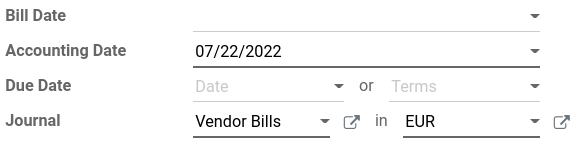
Nota
Tenga en cuenta que puede pagar una factura extranjera con otra divisa. En ese caso, Odoo realiza la conversión entre ambas divisas de forma automática.
Reporte de ganancias y pérdidas cambiarias no realizadas¶
Este reporte le proporciona un resumen de todos los montos no realizados en una divisa extranjera en su balance general y le permite ajustar un asiento o establecer una tasa de cambio de forma manual. Para acceder a este reporte, vaya a . Desde allí podrá acceder a todos los asientos abiertos de su balance general.
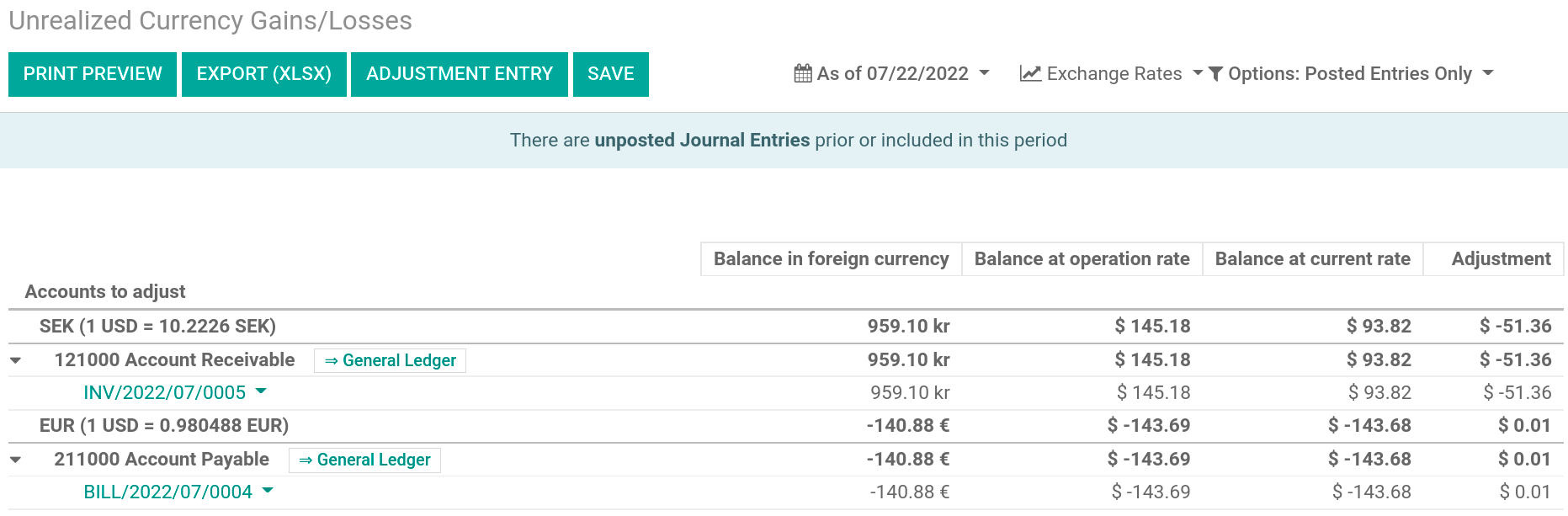
Si desea utilizar una tasa de cambio distinta a la establecida vaya a , haga clic en el botón Tasas de cambio y modifique la tasa de las divisas extranjeras en el reporte.
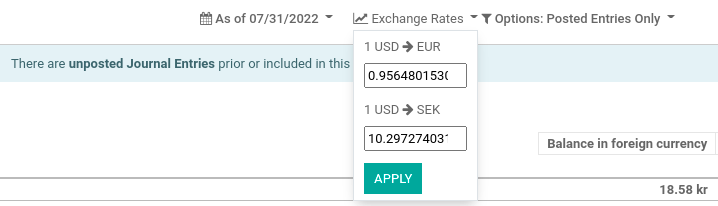
Cuando cambie las tasas de cambio de forma manual, aparecerá un recuadro amarillo que le permitirá restablecer la tasa de cambio de Odoo. Para ello, solo haga clic en Restablecer a la tasa de Odoo.
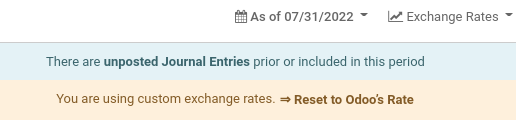
Para actualizar su balance general con el importe de la columna ajuste, haga clic en el botón Asiento de ajuste. En la ventana emergente, seleccione un Diario, una Cuenta de gastos y una Cuenta de ingresos para calcular y procesar las ganancias y pérdidas no realizadas.
Puede establecer la fecha del reporte en el campo Fecha. De forma automática, Odoo revertirá el asiento contable a la fecha establecida en Fecha de reversión.
Una vez contabilizado, la columna ajuste debería indicar 0.00, lo que significa que todas las ganancias/pérdidas no realizadas han sido ajustadas.
